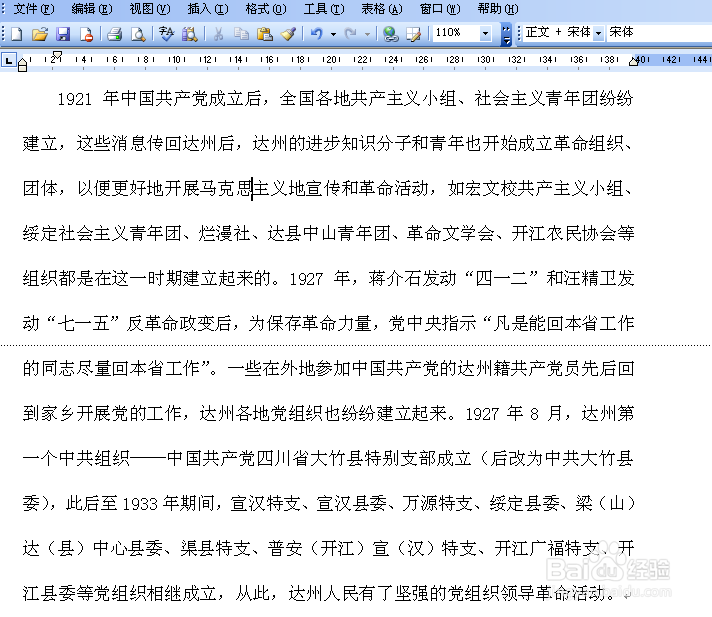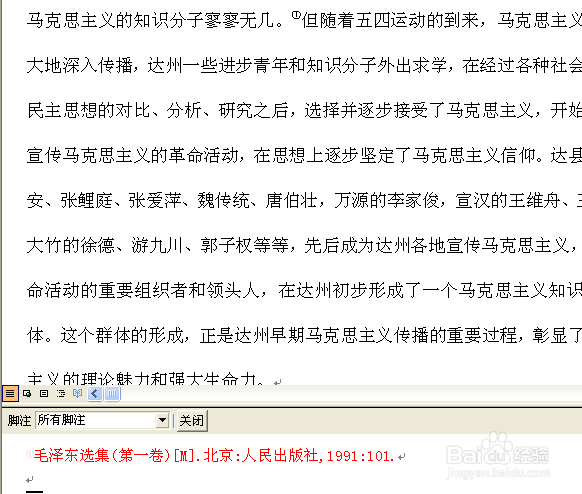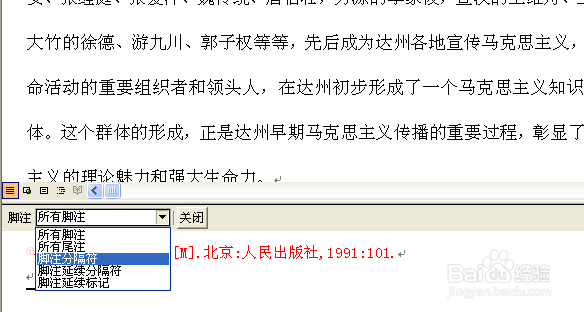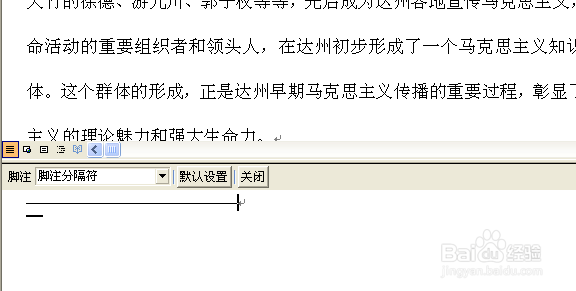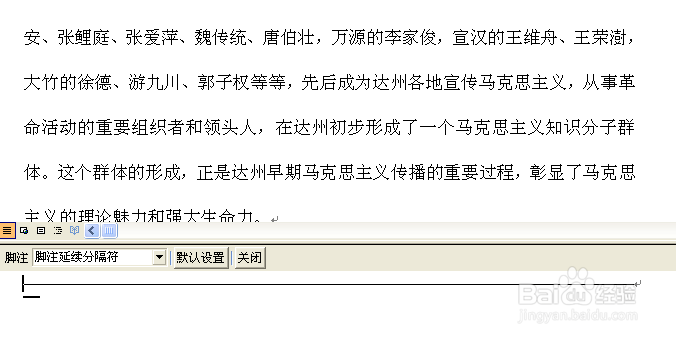word2003如何删除论文脚注延续分隔符
1、首先把引用的参考文献以脚注形式插入,插入之后,会有一根直线出现,如下图所示
2、点击word菜单栏“视图”——“普通”,进入普通页面,如下图所示
3、点击“视图”——“脚注”,会弹出一个对话框,选择“查看脚注区”,点击确定,如下图所示
4、此时会在word下面弹出一个对话框,显示“脚注下拉框、关闭”字眼,如下图所示
5、点击脚注下拉框,选择“脚注分隔符”,会出现一根短的直线,把鼠标放在直线末端,按键盘“Backspace”两次,即可删除脚注分隔符,如下图所示
6、继续点击脚注下拉框,选择“脚注延续分隔符”,会出现一根长的直线,把鼠标放在直线末瞿搋村乇端,按键盘“Backspace”两次,即可删除脚注延续分隔符,然后点击关闭即可,如下图所示
7、最后,点击“视图”——“页面”,回归到初始界面,整个过程完成。
声明:本网站引用、摘录或转载内容仅供网站访问者交流或参考,不代表本站立场,如存在版权或非法内容,请联系站长删除,联系邮箱:site.kefu@qq.com。